Elija dónde obtener la opción de aplicaciones en gris en la configuración de Windows 10
Una función de instalación de aplicaciones en Windows 10 le permite elegir una ubicación donde se pueden instalar las aplicaciones. Para algunos dispositivos con Windows 10 , la función está configurada según la configuración recomendada: solo Microsoft Store . En otros casos, la opción aparece atenuada, lo que impide que los usuarios cambien la función a la configuración deseada. Siga estas sugerencias si encuentra que la opción Elegir dónde obtener aplicaciones(Choose where to get apps ) está atenuada en la configuración (Settings)de Windows 10(Windows 10) .
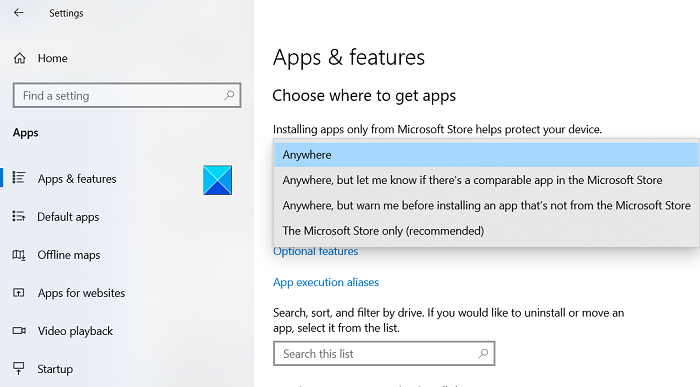
Elija dónde obtener la opción de aplicaciones en gris
Microsoft ofrece principalmente 4 ubicaciones para almacenar sus aplicaciones deseadas, estas incluyen,
- En cualquier lugar(Anywhere) ( instala(Installs) aplicaciones de escritorio(Desktop) y de tienda(Store) sin mostrar un cuadro de diálogo de mensaje).
- En cualquier lugar, pero avíseme si hay una aplicación comparable en Microsoft Store .
- En cualquier lugar, pero avísame antes de instalar una aplicación que no sea de Microsoft Store .
- Solo Microsoft Store(Microsoft Store) (como sugiere el nombre, solo se permitirán las aplicaciones disponibles en la Tienda ).(Store)
Si la configuración está atenuada, ninguna de las opciones está visible. Intente arreglarlo siguiendo las instrucciones que se dan a continuación usando el Editor de políticas de grupo(Group Policy Editor) o el Editor de registro(Registry Editor) :
- Abra el Editor de directivas de grupo.
- Vaya a Computer Configuration > Administrative Templates > Windows Components > Windows Defender SmartScreen > Explorer .
- Elija Configurar control de instalación de aplicaciones.(Configure App Install Control.)
- Compruebe si la opción está configurada como Habilitado(Enabled) .
- Cámbielo a No configurado(Not Configured) .
Antes de comenzar, recuerde crear primero un punto de restauración del sistema .
Uso del Editor de directivas de grupo
Abra el Editor de directivas de grupo y navegue de la siguiente manera:
Computer Configuration > Administrative Templates > Windows Components > Windows Defender SmartScreen > Explorer.
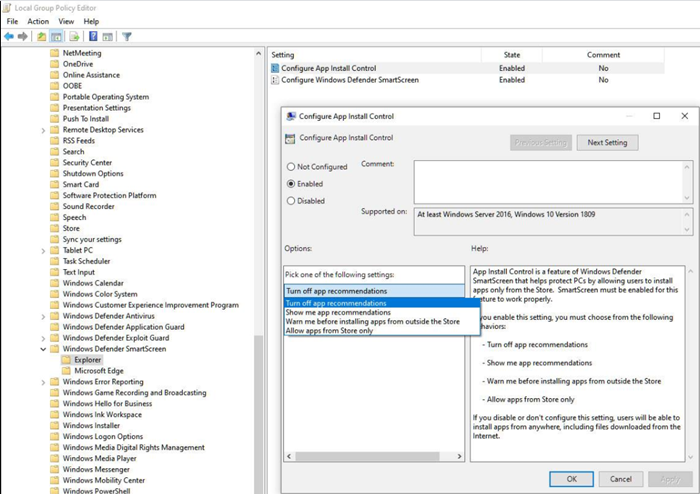
En el panel derecho, busque la siguiente entrada: Configurar el control de instalación de aplicaciones(Configure App Install Control) .
Si el valor de la entrada se establece en Habilitado(Enabled) , cámbielo a No configurado(Not Configured) .
Haga clic en Aceptar y salga.
Usando el Editor del Registro
Si usa Windows 10 Home , no puede acceder al Editor de directivas de grupo(Group Policy Editor) . Entonces, como solución alternativa, puede usar el Editor del Registro para realizar los cambios deseados.
Abra el Editor del Registro(Registry Editor) y vaya a la siguiente ubicación de la ruta:
HKEY_LOCAL_MACHINE\SOFTWARE\Policies\Microsoft\Windows Defender\SmartScreen
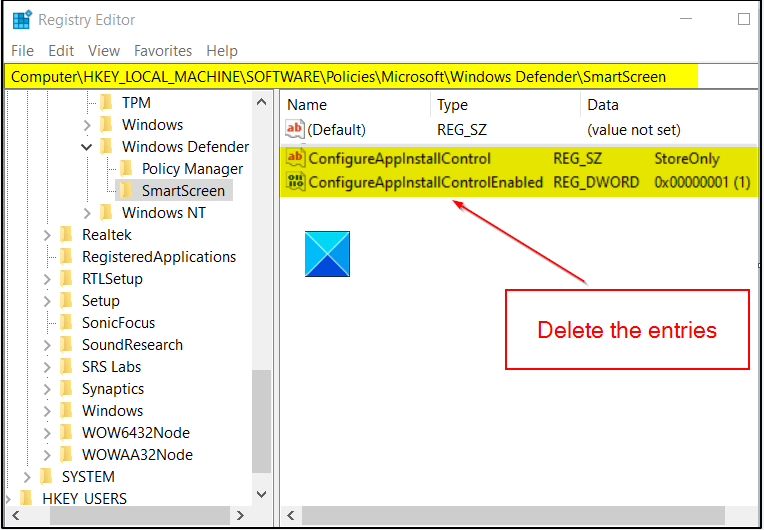
En el panel del lado derecho, busque las siguientes DWORD:
- ConfigureAppInstallControl
- ConfigureAppInstallControlEnabled
Para solucionar el problema, simplemente elimine ambas entradas y cierre el Editor del Registro(Registry Editor) .
Reinicie su PC.
Esto debería solucionar el problema.
Leer(Read) : Cómo eliminar la opción Buscar una aplicación en la tienda , desde el menú Elegir programa predeterminado.
Related posts
Cómo configurar Global Proxy Server Settings en Windows 10
Configuraciones de juego en Windows 10 - Características y funciones
Recycle Bin está en gris en Desktop Icon Settings en Windows 10
Cómo configurar y administrar Cortana Settings en Windows 10
Cómo deshabilitar la Lock el Taskbar option en la configuración de Windows 10
Cómo optimizar la configuración de TCP/IP en Windows 10
Cómo restablecer la configuración de red en Windows 10
K-12 assessment Informes Aplicaciones que se ejecutan en el fondo Windows 10
Ajustar las reglas y la configuración del cortafuegos de Windows 10
Fix Folder View Settings no guardar en Windows 10
Airplane mode Aumentado Windows 10
Modern Setup Host ha dejado de funcionar - Error de Windows 10
Netsetman: Network Settings Manager para Windows 10
Change Diagnostic and Usage Data Settings en Windows 10
Cómo detener la Apps de tomar capturas de pantalla en Windows 10
Potencial Windows Update Database error detectado en Windows 10
Google Chrome Problemas y problemas con Windows 10
Cómo agregar un Phone a través de la configuración de Windows 10 Phone
Cómo restablecer la configuración de la política de seguridad local a los valores predeterminados en Windows 10, 8, 7, Vista, XP
5 cosas que nos encantan de la nueva aplicación de configuración en Windows 10
